North Pole

Para la realización de este tutorial vas a necesitar
El programa Psp. Yo he usado la versión X7. Puedes usar otras
Este es un trabajo muy sencillo. Tan solo debes ir colocando las imágenes para obtener un resultado final que te guste.
No se han usado filtros en este trabajo.
Material
Tubes:
Imagen libellulegraphisme_lutin_noel
La imagen Silent night by_Anna-Jolanta & Mago74 el (63)
Puedes encontrar el scrap aqui
Un fondo_ paper1
Una máscara_ WSL_Mask84
He usado también la máscara_ Silent night by_Anna-Jolanta & Mago74 maska (4) (aunque no está incluida en el material)
Varios elementos, encontrados en Google, de autor desconocido
En mi segunda versión he usado una imagen de la web_ https://gallery.yopriceville.com/Free-Clipart-Pictures
Traducido al francés por mi. Cualquier problema no dudes en decírmelo. Gracias.
Al italiano por Annarella. Grazie!
Al inglés por LadyTessDesign. Thanks!
Puedes encontrar la mayor parte de los filtros aquí
Si quieres puedes ayudarte de la regla para situarte en la realización del tutorial
Marcador (Arrastra con el raton)

Recuerda que cuando uses tus propias imágenes es posible que tengas que recolocar según tus necesidades,
así como adaptar los modos de capas, las opacidades, redimensionarlas o enfocarlas.
Las instrucciones que yo doy son para las imágenes que he usado en mi trabajo original.
Siempre que respetes las líneas esenciales del tutorial, puedes usar tu imaginación
1.-
Abrir un nuevo paño transparente de 1000x1000 pixeles
Selecciones_ Seleccionar todo
Activar la imagen paper1
Edición_ Copiar
Regresar a nuestro trabajo
Edición_ Pegar en la selección
Selecciones_ Anular selección
2.-
Capas_ Nueva capa de trama
Llenar con un color oscuro
Capas_ Organizar_ Enviar al fondo
(nota_ Esta capa la eliminaremos al final de nuestro trabajo. La usaremos para trabajar más cómodamente)
3.-
Situados sobre la capa con el Paper 1
Activar la máscara WSL_Mask84
Sobre nuestro trabajo
Capas_ Nueva capa de máscara_ A partir de una imagen
Buscar la máscara WSL_Mask84
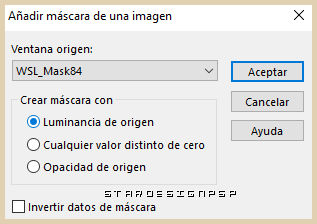
Capas_ Fusionar grupo
4.-
Activar la imagen Fondo_1
Esta imagen está hecha con la máscara_ Silent night by_Anna-Jolanta & Mago74 maska (4)
Edición_ Copiar
Edición_ Pegar como nueva capa
Imagen_ Cambiar de tamaño_ Redimensionar al 50%
Todas las capas sin seleccionar
Activar la herramienta de selección_ K_ Modo Escala
Posición de la X_ 232
Posición de la Y_383

Capas_ Modo de capas_ Multiplicar
Capas_ Duplicar
5.-
Activar la imagen nieve_northpole
Edición_ Copiar
Edición_ Pegar como nueva capa
Imagen_ Cambiar de tamaño_ Redimensionar al 50%
Todas las capas sin seleccionar
Colocar en la parte inferior
Ver modelo original
6.-
Activar la imagen 811372402
Edición_ Copiar
Edición_ Pegar como nueva capa
Imagen_ Cambiar de tamaño_ Redimensionar al 60%
Todas las capas sin seleccionar
Ajustar_ Nitidez_ Enfocar
Colocar en la parte inferior, hacia la derecha
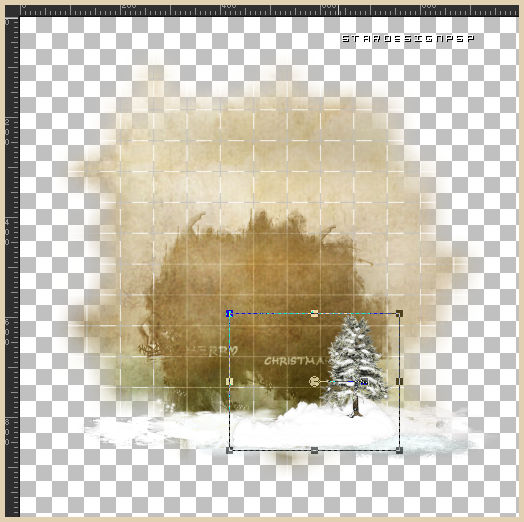
7.-
Activar la imagen el29
Edición_ Copiar
Edición_ Pegar como nueva capa
Imagen_ Cambiar de tamaño_ Redimensionar al 80%
Todas las capas sin seleccionar
Ajustar_ Nitidez_ Enfocar
Colocar en la parte inferior, hacia la derecha, por delante del pino
Ver modelo original
8.-
Activar la imagen elemento (3)
Edición_ Copiar
Edición_ Pegar como nueva capa
Imagen_ Cambiar de tamaño_ Redimensionar al 60%
Todas las capas sin seleccionar
Ajustar_ Nitidez_ Enfocar
Colocar en la parte inferior, hacia la derecha, por delante del pino
Ver modelo original
9.-
Activar la imagen 77343778_o_farola
Edición_ Copiar
Edición_ Pegar como nueva capa
Imagen_ Cambiar de tamaño_ Redimensionar al 60%
Todas las capas sin seleccionar
Ajustar_ Nitidez_ Enfocar
10.-
Activar la imagen Element4-WP (árbol blanco)
Edición_ Copiar
Edición_ Pegar como nueva capa
Imagen_ Cambiar de tamaño_ Redimensionar al 60%
Todas las capas sin seleccionar
Ajustar_ Nitidez_ Enfocar
Imagen_ Espejo_ Espejo horizontal
Capas_ Organizar_ Enviar abajo
Colocar pegado a la farola
Ver modelo original
11.-
Activar la imagen Brush 3(pino)
Edición_ Copiar
Edición_ Pegar como nueva capa
Imagen_ Cambiar de tamaño_ Redimensionar al 60%
Todas las capas sin seleccionar
Ajustar_ Nitidez_ Enfocar
Capas_ Organizar_ Enviar abajo
12.-
Nos situamos sobre la capa de la farola
Activar la imagen pájaros
Edición_ Copiar
Edición_ Pegar como nueva capa
Imagen_ Cambiar de tamaño_ Redimensionar al 50%
Todas las capas sin seleccionar
Ajustar_ Nitidez_ Enfocar
Efectos_ Efectos 3D_ Sombra en el color negro
0_ 0_ 60_ 30
13.-
Nos situamos sobre la capa nieve
Activar la imagen pueblo_invierno
Edición_ Copiar
Edición_ Pegar como nueva capa
Imagen_ Cambiar de tamaño_ Redimensionar al 50%
Todas las capas sin seleccionar
Capas_ Organizar_ Enviar abajo
14.-
Sobre la capa superior en la pila de capas (pájaros)
Activar la imagen Sky
Edición_ Copiar
Edición_ Pegar como nueva capa
Colocar en la parte superior
Efectos_ Filtro personalizado_ Emboss 3
15.-
Activar la imagen Silent night by_Anna-Jolanta & Mago74 el (63)
Edición_ Copiar
Edición_ Pegar como nueva capa
Imagen_ Cambiar de tamaño_ Redimensionar al 40%
Todas las capas sin seleccionar
Imagen_ Espejo_ Espejo Horizontal
Colocar a la izquierda
Ver modelo original
16.-
Activar la imagen grass
Edición_ Copiar
Edición_ Pegar como nueva capa
Imagen_ Cambiar de tamaño_ Redimensionar al 50%
Todas las capas sin seleccionar
Colocar sobre la nieve, en la parte inferior izquierda
17.-
Activar la imagen personaje_ libellulegraphisme_lutin_noel
Edición_ Copiar
Edición_ Pegar como nueva capa
Imagen_ Cambiar de tamaño_ Redimensionar al 60%
Todas las capas sin seleccionar
Ajustar_ Nitidez_ Enfocar
Efectos_ Efectos 3D_ Sombra en el color negro
0_ 0_ 60_ 30
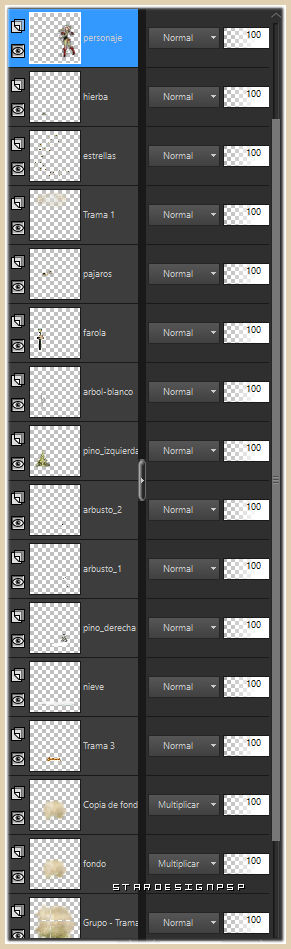
18.-
Añadir vuestra firma en nueva capa
Eliminar la capa de color que hemos añadido al comienzo del tutorial. (fondo)
Guardar en formato Png para guardar la transparencia
Ojalá que hayas disfrutado con este tutorial tanto como yo creándolo
Gracias por realizarlo
Si quieres puedes enviarme tu interpretación
Stella
Otra versión del tutorial

Versión de Tessy, que traduce mis tutoriales al inglés.




